Как да изтеглите и инсталирате Windows 11 Leaked Build
разни / / August 04, 2021
Преди няколко дни точно преди Microsoft предстоящо събитие на Windows, изглежда неофициалната версия на новия Windows е пусната на китайски форум. Този изтекла ISO файл на Windows 11 има почти всички функции, включително очаквано подобрение на целия нов интерфейс. Така че, ако нямате търпение за стабилна публична версия, можете да изтеглите и инсталирате изтеклата версия на Windows 11 от тази статия.
В сравнение с Windows 10, изтече Windows 11 build има изцяло нов потребителски интерфейс, нови икони, заоблени ъгли, плаващ прозорец, подобрен лента на задачите, системна област, преработен File Explorer, нова секция за джаджи, нови тапети за запаси и много Повече ▼. По-вероятно е да бъде огледална версия на macOS, след като има толкова години на пазара. Но е по-добре късно, отколкото никога и нещата наистина се променят.
Това е, което повечето потребители на Windows 10 искат в продължение на няколко години и накрая цялостните дизайнерски елементи и външен вид са се променили. В интернет има много скрийншотове и неофициални връзки за изтегляне, които насърчават читателите просто да влязат в тази рано изтекла компилация. Въпреки това, ние няма да препоръчаме на нашите читатели да инсталират тази изтекла недовършена компилация, защото може да има множество грешки и проблеми със сигурността.
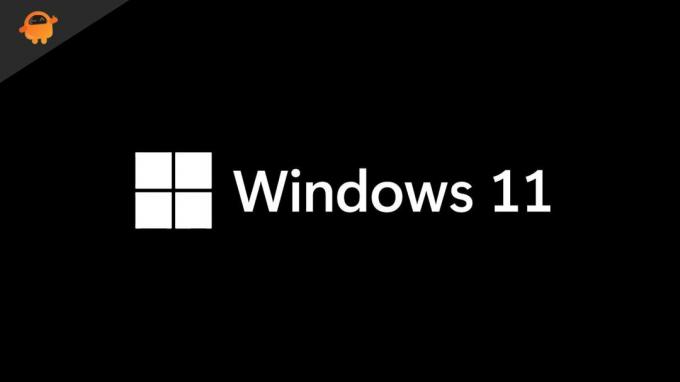
Съдържание на страницата
-
Стъпки за изтегляне и инсталиране на Windows 11 Leaked Build
- Изисквания:
- Стъпки за инсталиране
- Стъпки за инсталиране на Windows 11 Leaked Build на VirtualBox
- Поправка: Този компютър не може да работи с грешка в Windows 11
- Необходимо ли е да инсталирате тази изтекла компилация?
Стъпки за изтегляне и инсталиране на Windows 11 Leaked Build
Тук споменахме стъпка по стъпка, за да можете лесно да влезете в Windows 11 (изтекла компилация) без никакви допълнителни методи или неприятности. Ако сте готови да влезете в него, следвайте стъпките по-долу:
Изисквания:
- На първо място, не забравяйте да изтеглите 64-битовия файл на Windows 11 ISO (изтекла компилация 21996.1) на вашия компютър.
- Връзка към Google Drive 1 | Огледало 2 | Огледало 3 | Огледало 4
Моля обърнете внимание:
Тъй като тази компилация е 64-битов файл, не можете да го инсталирате на вашия Windows 10 32-битов компютър.
- Ще трябва да създадете стартиращо USB флаш устройство, което включва Windows 11 ISO файл за мигане.
- Направете резервно копие на данните на вашия компютър, преди да правите каквото и да било, защото инсталирането на тази изтекла компилация може да причини проблеми с важните данни, които се съхраняват на инсталационното устройство или дял на Windows.
Опровержение
GetDroidTips няма да носи отговорност за какъвто и да е проблем, който може да възникне на вашия компютър, като следвате това ръководство или мигате този файл. Правете това на свой собствен риск
Стъпки за инсталиране
- Уверете се, че използвате инструмента Rufus на вашия компютър с Windows 10 и USB устройство за писалка, за да се свържете с компютъра / лаптопа.
- Отвори Инструмент Rufus (Можеш вземете го тук).
- Кликнете върху Изберете и изберете изтеклата компилация.
- Изберете свързаното USB флаш устройство на вашия компютър и кликнете върху Започнете за да го стартирате.
- Сега рестартирайте компютъра> Натиснете Бутон за стартиране (F8 / F9 / F12 / F10 / клавиш Delete) непрекъснато.
- След като се появи екранът за зареждане, изберете Стартирайте от USB устройство или USB твърд диск.
- Ще видите екрана на съветника за инсталиране на Windows 11.
- Не забравяйте да изберете език, час и клавиатура за компютъра.
- Кликнете върху Следващия > Изберете Инсталирай сега.
- След това кликнете върху Нямам продуктов ключ.
- Изберете Windows 11 издание и кликнете върху По избор: Инсталирайте само Windows (Разширено) за ново копие на Windows.
- Не забравяйте да изберете дяла на устройството на устройството, където искате да инсталирате Windows 11.
- Кликнете върху Следващия > Изчакайте няколко минути, докато инсталационният процес завърши.
- След като приключи инсталирането, компютърът ви ще се рестартира автоматично. [Ако не, направете го ръчно]
- Сега ще видите екрана за първоначална настройка на Windows 11. Просто следвайте инструкциите на екрана, за да завършите първоначалния процес на настройка.
- И накрая, може да отнеме известно време, за да направите промените, които сте избрали.
- Наслади се!
Стъпки за инсталиране на Windows 11 Leaked Build на VirtualBox
- Изтеглете и инсталирайте Файл VirtualBox.exe на вашия компютър.
- Отворете го и кликнете върху Ново икона> Добавете име към виртуалната машина.
- Не забравяйте да изберете Тип като Windows и версия като Windows 10 (64-битова).
- Кликнете върху Следващия > Разпределете необходимия размер на паметта според вашите предпочитания.
- Сега кликнете върху Следващия > поставете отметка в ‘Създайте виртуален твърд диск сега’ и кликнете върху Създайте.
- Уверете се, че сте избрали VDI (VirtualBox Disk Image) опция от списъка.
- След като бъде избран, щракнете върху Следващия.
- Активирайте Динамично разпределени опция> Щракнете върху Следващия.
- Разпределете поне 35 GB свободно пространство на твърдия диск.
- Кликнете върху Създайте > Щракнете върху създадената опция VM от левия прозорец (Windows 11).
- Сега кликнете върху Започнете бутон (икона със зелена стрелка).
- Ако бъдете подканени, опитайте да изберете ISO файла, който сте изтеглили наскоро, и изберете Добре.
- И накрая, преминете през инструкциите на екрана и пълния процес на инсталиране.
- Готово сте. Ура!
Поправка: Този компютър не може да работи с грешка в Windows 11
Някои от нещастните потребители могат да получат или Този компютър не може да работи с грешка в Windows 11, или да получи грешка TPM. Ние обаче имаме решение за вас.
- Изтеглете мъничка appraiserres.dll файл на компютъра използвайки тази връзка. След като приключите, трябва да извлечете zip файла и да получите DLL файла.
- Сега, Кликнете с десния бутон на изображението на Windows 11 ISO и монтиране то.
- Имайте предвид, че ще трябва да изберете да копирате всички файлове и папки в ISO изображението.
- Създавам ‘Windows 11’ папка на работния плот> Отворете папката Windows 11 и поставете (Ctrl + V) всичко тук в папката, която вече сте копирали от изображението на Windows 11 ISO.
- След това копирайте DLL файла> Премести в „Източници“ в папката на Windows 11 и го поставете.
- Ако бъдете подканени, не забравяйте да кликнете върху ‘Заменете файла в дестинацията’.
- Сега отворете папката Windows 11 на работния плот> Кликнете два пъти на 'настройвам' файл и следвайте инструкциите на екрана, за да продължите.
- Накрая кликнете върху продължи за да завършите процеса на инсталиране на Windows 11 на вашия компютър / лаптоп без проблем.
- Добре е да тръгнете.
Необходимо ли е да инсталирате тази изтекла компилация?
НЕ. Определено не. Може да попитате защо или какви са валидните причини. Е, има няколко причини, поради които трябва да помислите да мислите сами.
- Това не е официална или стабилна компилация за Microsoft. Това е изтекла и недовършена неофициална компилация, която може да причини множество проблеми или сривове на вашия настолен компютър / лаптоп.
- Няма да го намерите точно сега (по време на писането на тази статия) на официалния уебсайт на Microsoft. Няма да го получите и в Windows Insider Program. Това означава, че е по-уязвима.
- Тъй като няма да го намерите през официални сайтове или няма налична проверена връзка. Следователно изтеглянето на ISO компилацията от който и да е източник на трета страна или ненадежден източник може просто да доведе вашата система и нейните данни до по-голям риск за сигурността / поверителността.
- Ако не сте измамен потребител на Windows или не използвате компютъра си по основни причини и нямате допълнителна настолен компютър или лаптоп, за да изпробвате ранните компилации, трябва да избягвате да инсталирате изтеклата компилация на Windows 11.
- Дръжте нервите си за по-добрата част, защото Microsoft Windows официално споменава да остане настроен за 24 юни 2021 г., в 11 ч. ET, за да разкрие повече от Windows 11. Ще бъде много по-добре директно да инсталирате официалната компилация, вместо да се лутате между неофициални и официални компилации.
Това е, момчета. Надяваме се това ръководство да ви е било полезно. Ако имате въпроси, уведомете ни в коментара по-долу.



